특정 세대에 속하는 사람들은 세가 드림캐스트에 대한 소중한 추억을 간직하고 있습니다. 이 콘솔은 출시 당시 가장 인상적인 게임 라인업을 자랑했으며, 온라인 게임 플랫폼이 최초로 제공되었습니다. 또한, 아케이드 게임 적응성 측면에서도 플레이스테이션과 닌텐도 64를 비롯한 동시대 콘솔을 능가했습니다.
노스탤지어는 종종 과거의 경험이나 사물에 대한 애정과 그리움을 불러일으킵니다. 세가 드림 캐스트는 과거 시대의 유물로서 전 세계 게이머들 사이에서 사랑받는 고전이되었습니다. 모바일 기술의 출현으로 이제 이러한 향수를 불러 일으키는 보물을 손 안에서 소유 할 수 있다는 것은 매우 놀랍습니다. 몇 가지 간단한 단계를 통해 사용자는 Android 기기에서 Sega Dreamcast 플랫폼을 장식 한 모든 상징적 인 게임에 액세스하고 즐길 수 있습니다.
에뮬레이터 사용 자체는 법률을 위반하지 않을 수 있지만, 에뮬레이터를 사용하여 권한이 없는 비디오 게임을 플레이하는 것은 불법으로 간주될 수 있습니다. 그러나 세가 드림캐스트의 많은 타이틀이 단종되어 더 이상 유통되지 않는다는 점을 고려하면 이 문제는 윤리적으로 더욱 모호해집니다. 따라서 트위터에서는 해당 게임을 실행하는 데 필요한 게임 ROM 또는 BIOS 파일의 무단 사본을 구하는 방법에 대한 정보를 제공하지 않습니다.
안드로이드에서 세가 드림캐스트 게임을 에뮬레이트하려면 무엇이 필요하나요?
Android 기기에서 Dreamcast 게임을 성공적으로 플레이하려면 전체 그림 또는 솔루션을 구성하는 전체 구성 요소 또는 요소 세트를 수집하고 조립해야 합니다.
다음 튜토리얼에서는 한 가지가 아닌 두 가지 에뮬레이션 도구, 즉 Redream과 Flycast의 서비스를 활용하는 방법이 시연됩니다.
dc\_boot.bin 파일은 적절한 BIOS 파일을 사용하여 Dreamcast 에뮬레이션을 활성화하는 데 필수적인 구성 요소 역할을 합니다. 이 특정 리소스에 대한 직접 액세스를 제공할 수는 없지만 포괄적인 인터넷 검색을 통해 신뢰할 수 있는 수많은 온라인 플랫폼을 찾을 수 있습니다.
ROM 파일은 세가 드림캐스트 콘솔용 비디오 게임 소프트웨어가 포함된 파일 유형입니다. 일반적으로 “.zip” 또는 “.7zip”과 같은 파일 확장자를 가지며 인터넷의 다양한 웹 사이트에서 다운로드할 수 있습니다.
Android 운영 체제에서 실행되는 휴대폰은 드림캐스트 비디오 게임의 성능을 적절히 시뮬레이션할 수 있으며, 많은 최신 기기는 이러한 목적에 충분한 처리 능력을 갖추고 있습니다.
비디오 게임을 다운로드하고 설치하려면 몇 기가바이트에 이르는 충분한 저장 용량이 장치에 있어야 합니다. 필요한 저장 용량은 설치된 게임 수가 증가함에 따라 증가합니다.
각 세가 드림캐스트 에뮬레이터를 설정하려면 게임과 함께 dc_boot.bin 파일을 저장할 ROM 폴더를 만들어야 합니다. 모든 안드로이드 파일 관리자를 사용하여 이 작업을 수행할 수 있습니다. 여기서는 Google 의 파일을 사용하겠습니다.
브라우저가 동영상 태그를 지원하지 않습니다.
1단계: 드림캐스트 게임을 저장할 폴더 만들기
드림캐스트 게임 컬렉션과 시스템 BIOS 파일을 체계적으로 저장할 위치를 설정하려면 다음 단계를 따라야 합니다:
Google 애플리케이션을 통해 파일에 액세스하고 “내부 저장소”로 이동 한 다음 더하기 기호 “+”로 이동합니다.
“ROM”을 입력한 다음 “폴더 만들기”를 선택하여 선택한 ROM에 대한 폴더를 생성하세요.
이 특정 저장소 내에서 사용 가능한 옵션을 확장하거나 늘리려면 “ROMs” 디렉토리로 이동한 후 추가 기호(+)를 활용하세요.
‘폴더 만들기’ 옵션을 사용하여 ‘Sega Dreamcast’라는 이름의 하위 폴더를 생성하세요.
장치에 ROM을 저장할 때 “다운로드” 폴더와 같은 기존 디렉터리 내에 하위 폴더를 생성하여 정리할 수 있습니다. 그러나 쉽게 액세스할 수 있도록 위치를 알고 있는 것이 중요합니다.
.CHD 형식, .ISO 형식으로 저장되어 있거나 단일 .cue 파일과 함께 여러 .bin 파일이 포함된 디렉터리 내에 있는 ROM 파일도 마찬가지로 호환됩니다.
2단계: ROM 파일 및 dc_boot.bin을 ROM 폴더로 이동
또는 모바일 웹 브라우저를 통해 필요한 파일을 휴대폰에 바로 다운로드하거나, 스마트폰으로 전송하기 전에 먼저 개인용 컴퓨터에 다운로드하거나, 클라우드 스토리지 솔루션을 활용하여 이러한 파일을 Android 장치로 쉽게 마이그레이션하는 방법을 선택할 수 있습니다.
필요한 파일을 성공적으로 다운로드한 후에는 ROM을 저장하기 위해 특별히 예약된 장치 내부 저장소 내의 지정된 위치로 전송하는 것이 좋습니다.
Google을 통해 다운로드 폴더에 액세스하는 방법은 몇 가지 간단한 단계로 이루어집니다. 먼저 기기에서 Google 드라이브 애플리케이션을 엽니다. 그런 다음 앱의 메인 메뉴에 있는 ‘다운로드’ 탭으로 이동합니다. 그러면 Google 드라이브 플랫폼을 사용하여 장치에 다운로드한 모든 파일이 표시됩니다.
“dc\_boot.bin”이라는 파일을 꾹 눌러 원하는 다른 Dreamcast ROM 파일과 함께 선택합니다.
점 3개 메뉴에 액세스하여 “이동”을 선택한 후 하위 메뉴에서 적절한 옵션을 선택하여 선택한 파일 또는 폴더를 “Sega Dreamcast” 카테고리 내의 내부 저장 장치의 “ROM” 디렉토리로 이동하십시오.
USB 연결을 사용하여 노트북에서 장치로 데이터를 전송할 때 시스템의 지정된 “ROM” 폴더 내에 있는 파일에 직접 액세스하여 저장할 수 있습니다.
3단계: ROM 파일 압축 풀기
ROM 파일이 압축되어 있는 경우, 압축을 풀고 ROM 폴더에 압축을 풀어야 합니다. 이렇게 하려면 먼저 RAR 앱을 기기에 설치하세요. 앱을 열고 메시지가 표시되면 모든 파일을 관리할 수 있도록 액세스 허용을 선택해야 합니다.
압축 파일을 찾아 선택한 다음 “추출” 옵션(위쪽을 가리키는 화살표가 표시됨)을 클릭하여 “ROM”을 선택하기 위한 파일 브라우저에 액세스하세요. 다음으로, “Sega Dreamcast”로 이동한 다음 “확인”을 클릭합니다. 마지막으로 “확인”을 한 번 더 선택하여 추출 과정을 확인합니다.
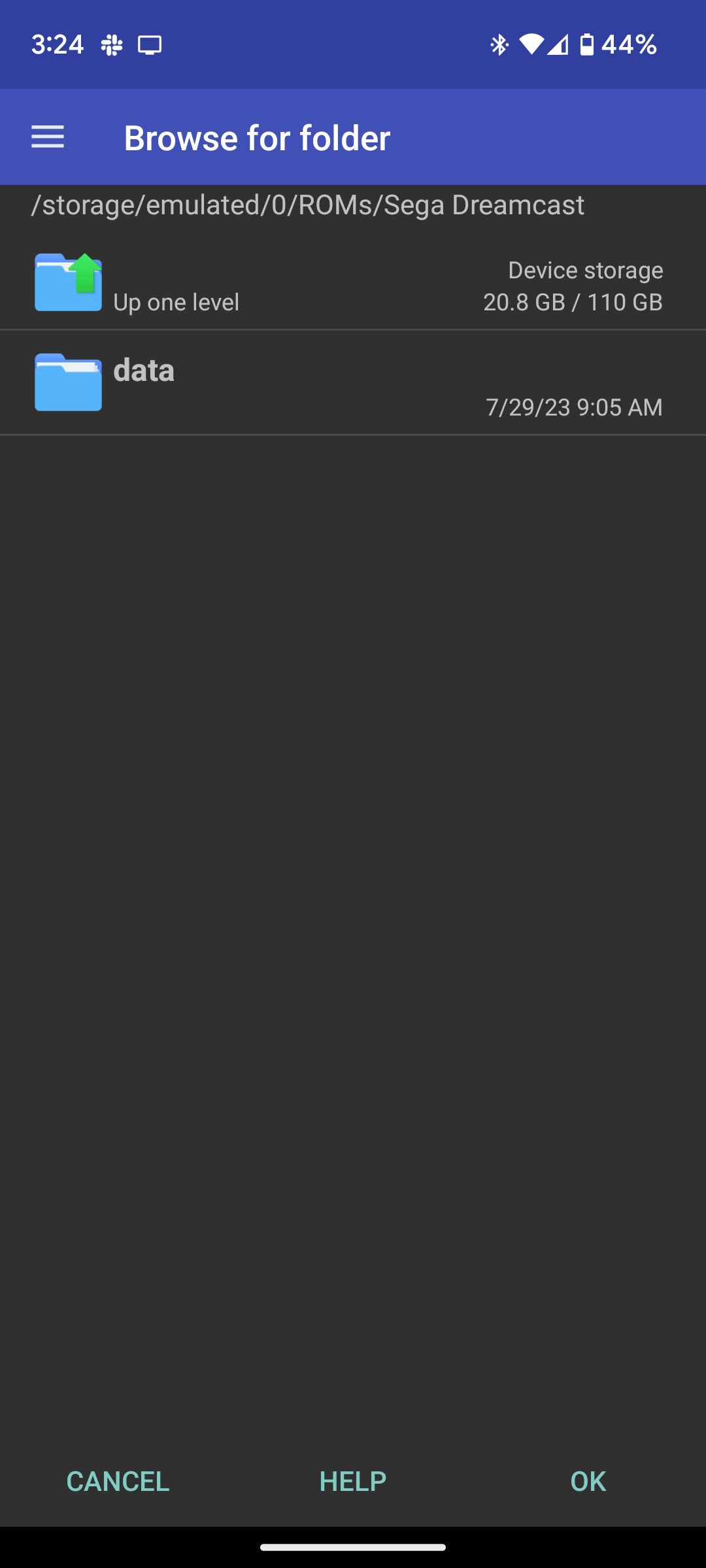
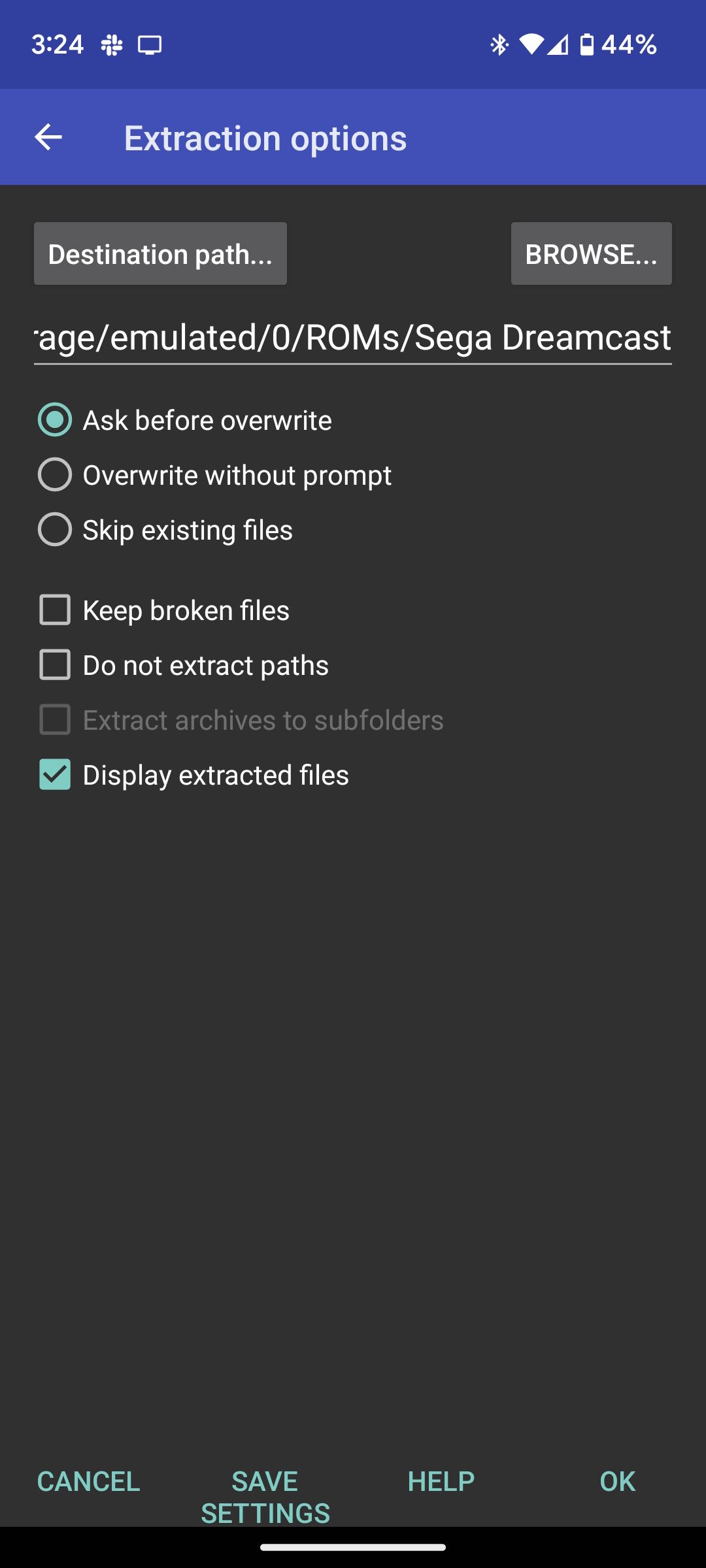
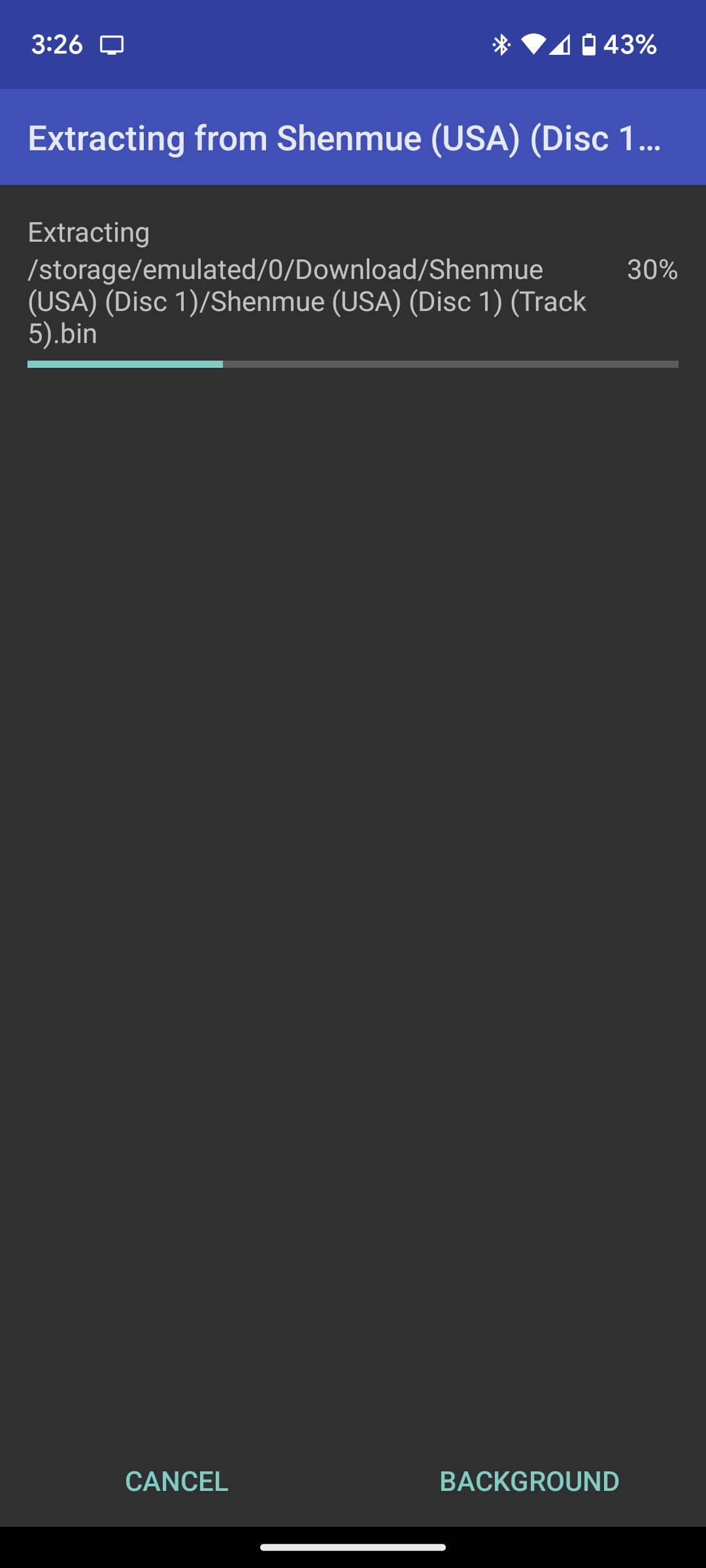 닫기
닫기
중복 파일 이름 처리 방법
여러 비디오 게임을 Sega Dreamcast 디렉토리로 마이그레이션할 때 특정 데이터 파일(.bin)이 여러 타이틀에서 동일한 이름을 나타낼 수 있습니다(예: track01.bin 및 track02.bin). 혼동을 피하기 위해 각 파일에 관련 게임에 해당하는 별칭을 제공하는 것이 좋습니다.
세가 드림캐스트에서 크래피티로 알려진 홈메이드 마인크래프트 복제본을 성공적으로 실행하려면 게임 파일을 조정해야 합니다. 특히, 압축된 패키지에 우연히도 시스템의 지정된 “ROM” 디렉토리에 이미 존재하는 “track01.bin”이라는 파일이 포함되어 있는 경우, Crafiti 아카이브 내의 해당 파일 이름을 “track01.bin”에서 “crafititrack01.bin”으로 변경하고 후속 트랙의 다른 중복된 파일 이름도 마찬가지로 변경하는 것이 좋습니다.
4단계: 세가 드림캐스트 에뮬레이터 설정
Redream과 Flycast는 안드로이드 기기에서 사용할 수 있는 적응력이 뛰어난 세가 드림캐스트 에뮬레이터입니다. 게임에 빠르게 몰입하는 것이 최우선이라면 Redream을 선택하는 것이 적절할 것입니다. 반면에 포괄적인 구성 옵션을 제공하는 에뮬레이터를 찾는다면 Flycast로 충분할 것입니다. 아래에서는 각 에뮬레이터를 구성하는 데 필요한 단계를 간략하게 설명합니다.
Flycast와 관련하여 더 이상 사용되지 않는 Flycast Sega Dreamcast 에뮬레이터의 후속 제품인 “Flycast Libretro”에 대해 논의하고 있습니다.
Android에서 Redream을 설정하는 방법
Redream 은 가장 쉽게 설정할 수 있는 에뮬레이터로, 우선 구글 플레이에서 직접 다운로드할 수 있습니다. 앱을 설치하고 연 다음 프리미엄으로 업그레이드하지 않는 한 라이트 모드에서 계속을 선택하세요. Android 기기에서 세가 드림캐스트 게임을 플레이하려면 무료로 플레이할 수 있습니다.
디지털 컬렉션에 비디오 게임을 통합하려면 “라이브러리”로 이동한 다음 “디렉토리 추가”로 이동한 다음 “ROM”과 “Sega Dreamcast”를 선택합니다. 그런 다음 적절한 디렉터리 경로를 선택하고 권한을 부여합니다. 완료되면 사용 가능한 게임 목록이 화면에 나타납니다. 특정 타이틀을 플레이하려면 해당 이미지를 탭하기만 하면 됩니다.
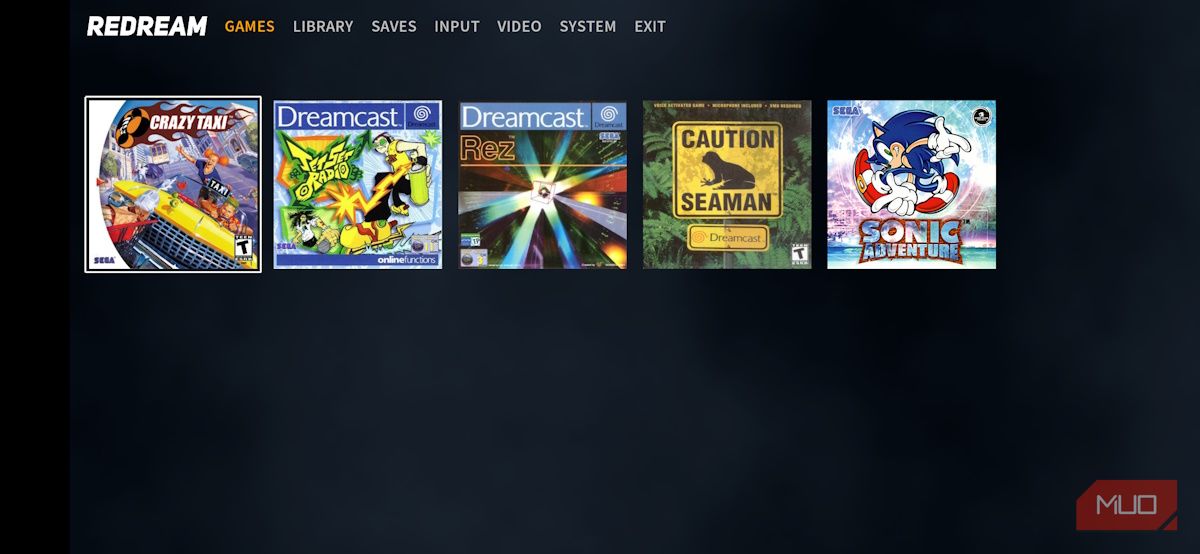
프로그램이 초기화되는 동안 잠시 기다려 주시기 바랍니다(몇 초간 지연될 수 있습니다). ROM 폴더 내의 모든 콘텐츠가 손상되지 않았다면 소프트웨어는 문제없이 원활하게 로드됩니다. 이 애플리케이션은 사용자가 설정 메뉴에서 선호하는 버튼 구성을 손쉽게 수정할 수 있는 직관적인 인터페이스를 제공하여 개인 취향과 인체공학적 요구 사항을 수용할 수 있습니다.
브라우저가 동영상 태그를 지원하지 않습니다.
인터페이스가 재구성된 크레이지 택시를 살펴본 결과, 왼쪽 및 오른쪽 트리거 버튼이 화면 바깥쪽에 위치하여 D 및 R 기어에 대한 접근을 방해하는 것을 확인할 수 있었습니다. 하지만 능숙한 조작을 통해 손가락으로 이러한 장애물을 우회하여 성공적으로 작동시킬 수 있었습니다. 결과적으로 이 색다른 설정이 유리한 것으로 판명되어 실험에서 승리할 수 있었습니다. 이러한 배열이 직관적이지 않은 것처럼 보일 수 있지만, 이러한 인체공학적 문제를 해결하기 위해 더 개선할 수 있다고 확신합니다.
브라우저가 동영상 태그를 지원하지 않습니다.
특히 입력 및 시스템 구성과 관련된 설정에 대해 자세히 살펴봄으로써 선호도에 따라 Redream을 개인화할 수 있도록 노력하세요. 다음은 탐색할 수 있는 항목에 대한 간략한 개요입니다.
브라우저가 동영상 태그를 지원하지 않습니다.
Android에서 Flycast를 설정하는 방법
Flycast는 사용자가 기능 및 설정을 더 잘 제어할 수 있는 에뮬레이터입니다. 하지만 Google Play 스토어를 통해 액세스할 수 없으므로 Android 기기에서는 수동 설치 또는 사이드로드 방법이 필요합니다.
Android 기기에서 Flycast의 최신 빌드 페이지 로 이동합니다. 다양한 플랫폼에 대한 여러 가지 다운로드가 표시됩니다. 현재 가장 안정적인 Android 릴리스이므로 마스터 아래의 Android 열에만 관심이 있습니다.다운로드는 최신 빌드부터 가장 오래된 빌드까지 분류됩니다: 최신 빌드를 다운로드하세요.
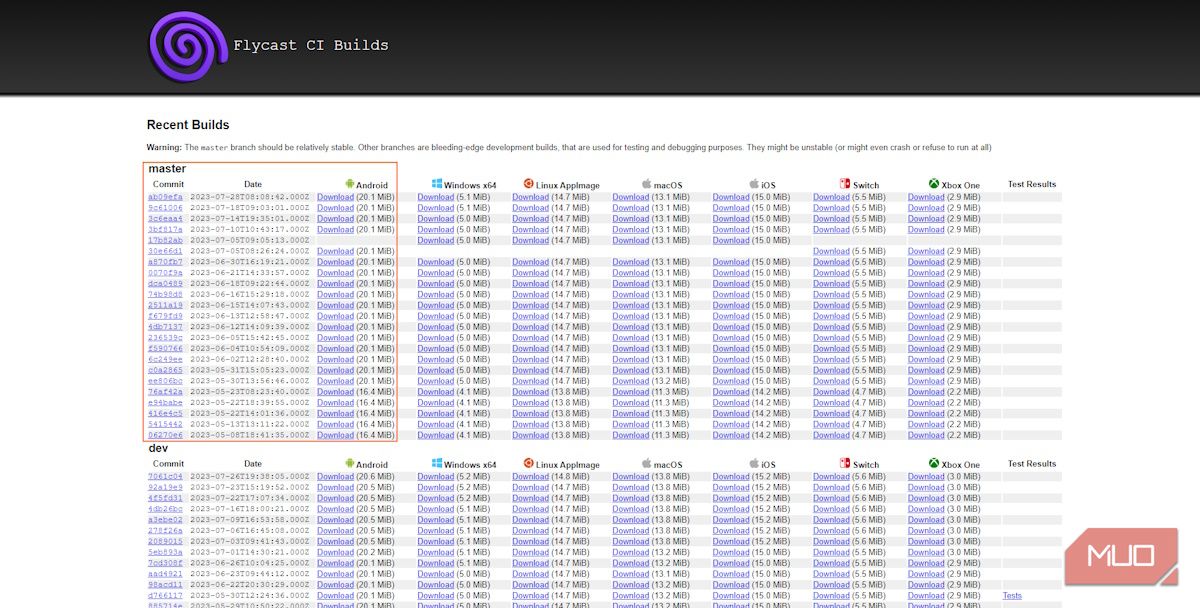
Flycast APK 파일을 얻었으면 Google에서 제공하는 “파일” 애플리케이션에 액세스하고 “다운로드” 섹션으로 이동합니다. 거기에서 “flycast-release.apk” 파일을 찾아 설치를 위해 선택합니다. 그러면 앱 설치 프로세스가 시작됩니다.
Flycast 애플리케이션에 액세스하려면 디바이스에 있는 앱 서랍을 활용하여 해당 애플리케이션으로 이동하세요.
제공된 텍스트를 좀 더 세련된 형식으로 수정해 주세요.
“ROMs” 폴더에서 “Sega Dreamcast”라고 표시된 디렉토리로 이동하세요.
사용 가능한 옵션에서 “허용”을 선택하여 이 디렉토리를 사용할 수 있는 권한을 부여하십시오.
마지막으로 다음 단계를 실행하여 홈 디렉터리를 설정합니다:
“설정” 메뉴로 이동한 다음 “변경”을 선택한 다음 “ROM”을 선택하세요.
1990년대 후반과 2000년대 초반에 인기를 끌었던 게임 콘솔인 Sega Dreamcast를 이제 Steam과 같은 다양한 플랫폼에서 플레이할 수 있으며, 소닉 어드벤처, 소울칼리버, 쉔무와 같은 클래식 타이틀이 포함된 방대한 게임 라이브러리를 이용할 수 있습니다.
추가 처리를 위해 현재 디렉터리를 선택하십시오.
라이브러리로 돌아와서 원하는 게임의 아이콘을 선택하면 즉시 플레이가 시작됩니다.
브라우저가 동영상 태그를 지원하지 않습니다.
Flycast에서 컨트롤러 레이아웃 변경
Flycast 컨트롤러 레이아웃 조정은 개발자들이 쉽고 직관적으로 만들었습니다. 조이스틱을 위에서 아래로 재배치하여 Dreamcast 컨트롤러의 인체 공학적 성능을 향상시킬 수있는 가능성을 고려한 사람들에게 이제 그러한 가설을 실험적으로 검증 할 수있는 기회를 제공합니다 (어느 정도).
브라우저가 동영상 태그를 지원하지 않습니다.
Flycast를 활용하면 구성 옵션을 심층적으로 살펴볼 수 있습니다. 라이트건 장치와 마라카스와 같은 신기한 악기를 포함하여 Sega Dreamcast 콘솔용으로 출시 예정인 다양한 주변기기를 시뮬레이션할 수 있습니다. 또한 이 소프트웨어를 사용하면 일본에서만 사용할 수 있었던 이더넷 광대역 어댑터의 기능도 재현할 수 있습니다.
브라우저가 동영상 태그를 지원하지 않습니다.
선택 사항: 블루투스 컨트롤러를 사용하여 세가 드림캐스트 게임 플레이
안드로이드 기기와 함께 블루투스 컨트롤러를 사용할 수 있지만, 플랫폼에 적합한 작동 모드를 선택하고 해당 모드와 관련된 지정된 프로토콜을 통해 연결을 설정하여 기기 설정을 적절히 구성하는 것이 중요합니다.

‘S’, ‘A’, ‘X’, ‘D’. 이 문자는 컨트롤러가 다양한 입력 방식을 통해 다양한 장치와 호환됨을 나타냅니다. 특히 ‘X’ 및 ‘D’ 표시는 X입력 및 다이렉트입력(D입력) 시스템과의 호환성을 나타내며, ‘S’ 기호는 스위치 콘솔에 대한 지원을 나타냅니다. 주요 관심사는 Android 플랫폼 호환성을 나타내는 ‘A’에 있다는 점에 주목할 필요가 있습니다.
블루투스 기술을 사용하여 이 장치를 페어링한 다음 컨트롤러 설정을 “A” 옵션으로 구성하세요. 그런 다음 아래쪽 4개의 발광 다이오드가 활성화될 때까지 탐색 기능 키를 잠시 동안 길게 누릅니다. 그런 다음 시작 버튼과 ‘A’ 버튼을 동시에 누르면 컨트롤러와 Android 기반 장치 간에 연결이 설정됩니다.
세가 드림캐스트의 히트작을 Android에서 다시 플레이하세요
세가 드림캐스트는 조기에 단종되었지만, 비디오 게임 역사에 큰 영향을 끼친 콘솔로 그 유산이 남아 있습니다. 독특한 기능과 몰입감 넘치는 경험은 상징적인 기기로서의 위상을 공고히 했습니다. 이제 마니아들은 모바일 기기의 편리함을 통해 이러한 기능을 즐길 수 있습니다.